

For at få den mest produktive udnyttelse af bordet udskrives flere kopier side om side.
I dette scenario udskriver vi mange kopier af det samme job, hver på deres eget medie. Operatøren ønsker at få den samme position mellem billede og medie for alle kopier.
Vælg Batch Type: Komposit
Når du vælger Sammensat, bliver batchjobbet udskrevet uden afbrydelse.
Klik 3 gange for at få 3 lignende job.
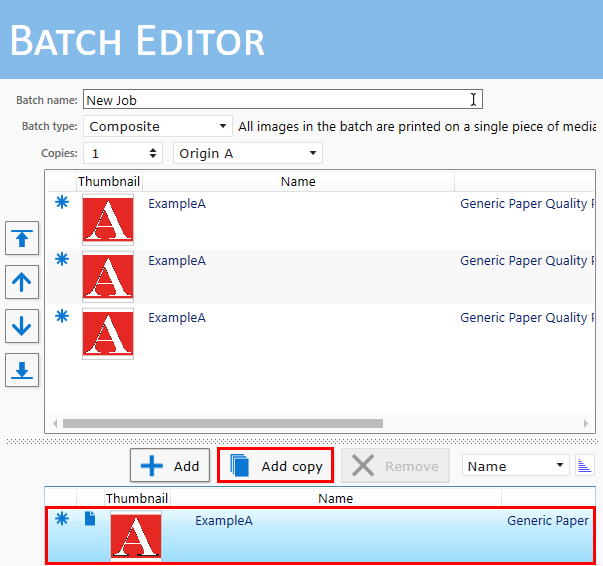
Aktiver indstillingen Placering på medie.
Indtast størrelses- og forskydningsværdierne for mediet, og definer billedforskydningen på mediet.
Vælg [Venstre] som referencepunkt for panel 1 og [Højre] for panel 3.
Opret et brugerdefineret referencepunkt til at referere til det midterste panel (panel 2).
Du kan definere op til tre brugerdefinerede referencepunkter i afsnittet [Indstillinger] under fanen [Indstillinger]: [Printer].
Du kan finde flere oplysninger om brugerdefinerede referencepunkter under Referencepunkter.
|
Panel 1 |
Panel 2 |
Panel 3 |
|---|---|---|
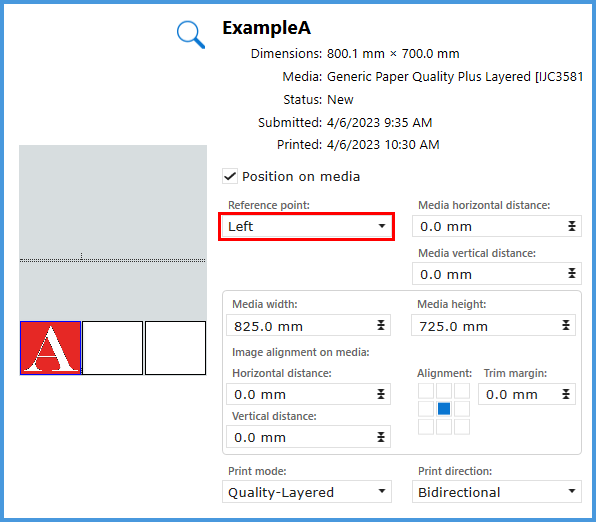
|
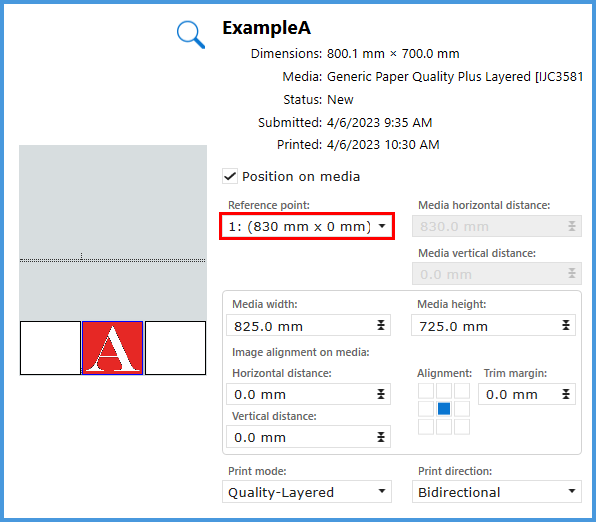
|
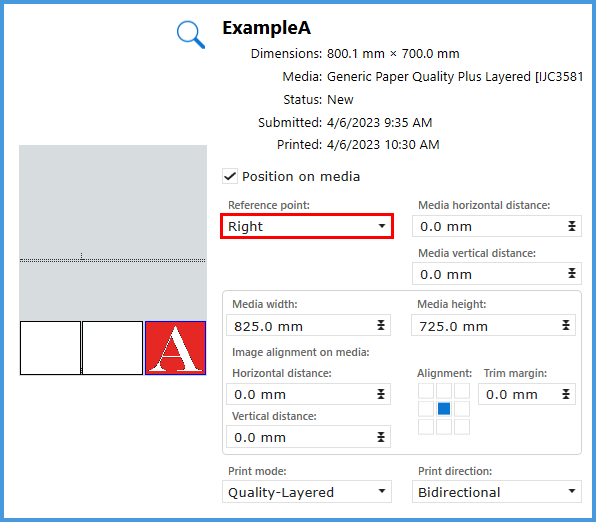
|
I denne simulering bruger vi kun én zone. For XTF kan du bruge dobbelt oprindelse. Du kan opstille panelerne i zone B for at få en mere produktiv udnyttelse af bordet. Se Print med dobbelt oprindelse.